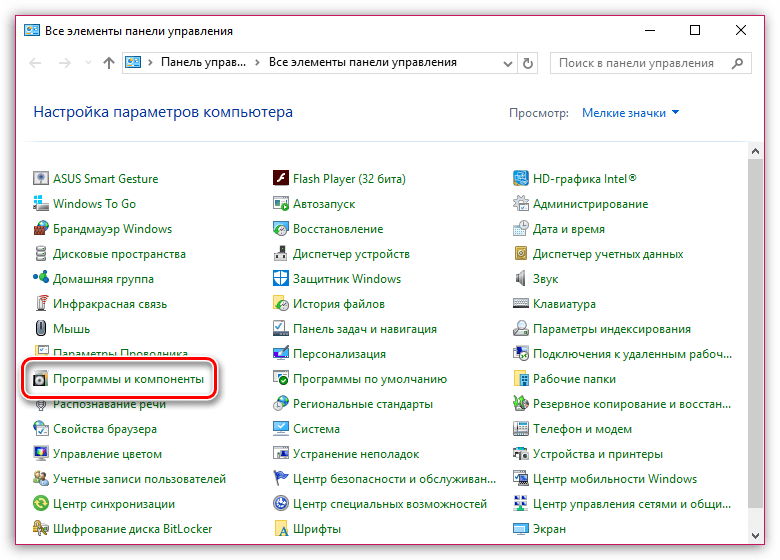
Uniti web player игры. Unity Web Player для игр
Сегодня мы рассмотрим:
Сегодня в интернете можно выполнять массу полезных задач – смотреть фильмы, общаться с друзьями, а также играть в онлайн-игры. Считается, что наиболее качественные браузерные игры получаются на движке Unity, но чтобы они продолжали вас радовать, специальный плагин Unity Web Player необходимо регулярно обновлять.
Unity Web Player – браузерный плагин, который позволяет отображать онлайн-игры, разработанные на основе движка Unity. Игры с данным движком отличаются гораздо более лучшим геймплеем, реалистичной графикой и подробной детализацией (если брать в сравнение игры на основе технологии Flash).
Обновляем Unity Web Player
Как правило, плагин Unity Web Player не нуждается в обновлении пользователем, поскольку установка апдейтов происходит автоматически. Однако, в том случае, если в вашем случае игры на Unity не работают, следует попробовать выполнить переустановку плагина.
- Для начала вам потребуется удалить плагин с компьютера. Для этого вам потребуется открыть меню «Панель управления» в разделе «Удаление программ» («Программы и компоненты»), найти в списке установленных программ Unity Web Player, сделайте по утилите правый клик мыши пункт «Удалить».
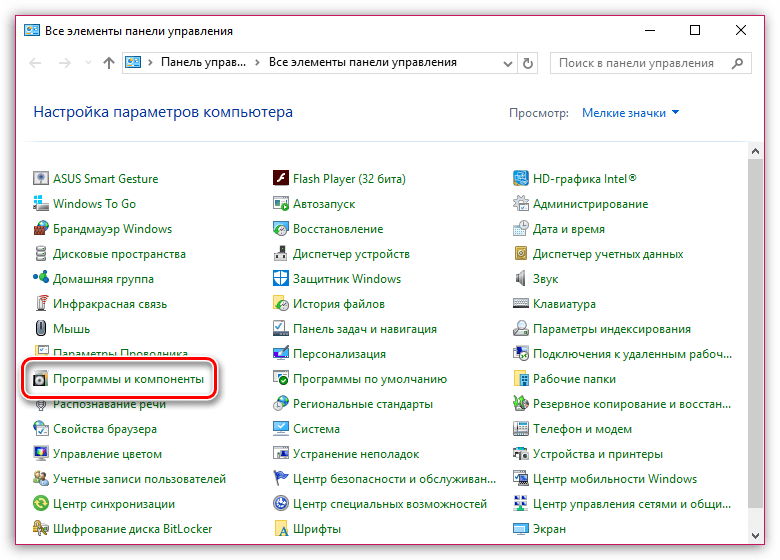
Обратите внимание, что наилучшее удаление Unity Web Player стоит выполнить не стандартными средствами Windows с помощью «Панели управления», а специальной программой Revo Ununstaller, которая позволяет сначала удалить программу стандартным методом, а затем досконально проверить систему на наличие оставшихся папок, файлов ключей в реестре, которые в теории впоследствии могут приводить к конфликтам после установки свежей версии Unity Web Player.
- Как только удаление будет заверено, можно приступать к инсталляции свежей версии плагина, которую вы сможете загрузить по ссылке сразу по окончании статьи с официального сайта разработчика.
- Завершив инсталляцию, выполните перезапуск веб-обозревателя (просто закройте его и снова запустите). С этого момента плагин можно считать обновленным и рабочим.
Что делать, если это не помогло
Предположим, вы уже выполнили переустановку плагина, но столкнулись с тем, что он по-прежнему не работает. В связи с этим вам потребуется выполнить следующие манипуляции:
- Проверьте наличие обновлений для браузера. Для последней версии Unity Web Player ваш браузер должен быть обновлен до последней версии. Если апдейты будут зафиксированы, вам потребуется выполнить их установку на компьютер.
- Проверьте активность плагина в браузере. Например, в веб-обозревателе Google Chrome вам потребуется пройти по ссылке chrome://plugins, где вам потребуется проверить активность плагина Unity Web Player. Если плагин деактивирован, его потребуется включить.
- Выполните проверку компьютера на наличие вирусов. Вирусная активность легко может стать причиной неработоспособности игр в браузере. Вы можете выполнить сканирование системы как с помощью своего антивируса, так и с помощью специально для этого предназначенной лечащей утилиты Dr.Web CureIt.
- Переустановите браузер. В результате системного сбоя или вирусной активности браузер, установленный на компьютере, может некорректно работать. Чтобы устранить эту вероятность причины, попробуйте выполнить переустановку браузера, желательно удалив его с помощью Revo Uninstaller, а затем загрузив свежий дистрибутив с сайта разработчика и установив его на компьютер.
- Выполните восстановление системы. В том случае, если еще некоторое время назад игры в браузере отображались корректно, но внезапно браузер перестал их запускать, можно попробовать выполнить процедуру восстановления системы, откатив работу компьютера к тому моменту, когда проблем с его работоспособностью не наблюдалось. Выполнить это можно в меню «Панель управления» – «Восстановление» – «Запуск восстановления системы».

На данный момент плагин Unity Web Player для Яндекс Браузера уже не поддерживается. Его нельзя подключить к нему как отдельный аддон или активировать в опциях как интегрированный плагин. Соответственно, в Яндекс Браузере (а точнее в последних его версиях) нельзя загрузить и запустить онлайн-игры, созданные на платформе Unity3D Web Player (Юнити Веб Плеер).
Увы, такова официальная позиция разработчиков. Если вы попробуете установить Unity Web Player на Яндекс Браузер с официального сайта, то увидите сообщение о том, что поддержка плагина осуществляется только в браузерах Firefox, Opera, Internet Explorer.
Из этой статьи вы узнаете, что делать, если браузер не поддерживает 3DWeb Player (ознакомитесь со способами разрешения этой проблемы).
Способ №1: воспользоваться другим браузером
Этот вариант наиболее простой. Но подходит тем пользователям, которые готовы сменить браузер, по крайней мере, в те моменты, когда нужно включить Unity (поиграть в игру на этой платформе).
1. Скачайте с офсайта и проинсталлируйте в Windows любой браузер, совместимый с плагином (например, Firefox).
2. Запустите его и перейдите на страничку - unity3d.com/ru/webplayer (офсайт плагина).

3. Чтобы скачать Unity, на вкладке «Windows» клацните кнопку «Загрузить».

4. Щёлкните два раза мышкой по скачанному инсталлятору.
5. В окне с запросом кликните опцию «Запустить».

6. В панели установщика, под текстом соглашения, нажмите «I Agree».

7. По окончании инсталляции нажмите «Finish».

8. По умолчанию плагин включенный после установки. Дополнительно активировать его и настраивать не нужно. Он «видит» технологию Unity и без проблем запускает игры при помощи неё.

Настроечная панель плеера отображается в списке всех плагинов, подключенных к браузеру (в данном случае к Firefox).
Способ №2: установка старой версии Яндекс.Браузера
В предыдущих дистрибутивах веб-обозревателя Яндекс плагин Unity работает. Их можно устанавливать и без проблем пользоваться платформой.
Но сразу оговоримся, что данный подход разрешения проблемы, имеет два существенных недостатка:
- Устаревшая версия веб-обозревателя имеет определённые уязвимости и недоработки, то есть уровень её сетевой безопасности ниже, чем в новых версиях. И риск заражения вирусами больше.
- В старой версии браузера обязательно нужно деактивировать опцию обновления. В противном случае автоматически выполнится апдейт до новой версии, которая плеер Юнити уже не поддерживает.
Тем не менее, если вы готовы смириться с этими «минусами», выполните следующие действия:
1. Удалите из системы Яндекс.Браузер последней версии:

кликните на рабочем столе: Пуск → Панель управления → Удаление программы

сделайте клик правой кнопкой мышки по названию браузера;

нажмите команду «Удалить»;
следуйте инструкции деинсталлятора.
2. Скачайте с любого доверенного источника старую версию Яндекса (15-ую или 16-ую).
3. Установите её в Windows и отключите интернет.
4. Удалите в директории веб-обозревателя модули, выполняющие обновление:
на диске C, в директории Program Files (x86) → Yandex → YandexBrowser, в папках с версиями приложения, удалите файл service_update.exe;

включите отображение скрытых папок в Windows (нажмите Alt в системном окне, в меню кликните: Сервис → Параметры папок → Вид → Скрытые файлы → Показывать…);
перейдите в папку:
диск C → Пользователи (Users) → → AppData → Local → Yandex → YandexBrowser → Application

В папке с текущей версией браузера удалите файлы service_update.exe и yupdate-exec.exe.
5. Перезапустите Яндекс и используйте его по назначению. Но ни в коем случае не открывайте в настроечном меню вкладку обновления (Дополнительно → О браузере). Иначе автоматически будет выполнен апдейт до последней версии.
Успешной вам настройки и пользования технологией Unity!
В интернете юзеры работают не только с текстовыми данными. Почти всегда во время интернет-серфинга задействованы графические элементы. Например, во время просмотра фильмов, игр в те или иные приложения, изучения картинок в Сети. Для нормальной работы с 3D-графикой в интернет-обозревателе пользователю нужно провести инициализацию браузера с поддержкой Unity Web Player. Каким утилитам отдавать предпочтение? Как можно активировать соответствующую службу в "Хроме", "Мозиле" и "Яндексе"? Разобраться во всем этом мы постараемся ниже. Простейшие инструкции помогут справиться с поставленными задачами без особых затруднений.
Описание утилиты
Unity Web Player - что это за программа? С ней обязательно знаком каждый компьютерный игрок или любитель фильмов.
"Юнити Плеер" является плагином с технологией NPAPI, который позволяет воспроизводить в интернет-обозревателе 3D-графику. Без соответствующей утилиты будет невозможно смотреть ролики или играть в 3D-флеш игры.
Можно следующим образом ответить на вопрос: "Что это за программа - Unity Web Player?" Это утилита, без которой трудно представить работу браузера. К сожалению, в последнее время разработчики обозревателей Сети отключают поддержку соответствующего приложения. В связи с этим возникает ряд вопросов. Как активировать UWP? Какими браузерами пользоваться лучше всего?
Список старых интернет-обозревателей с поддержкой утилиты
Браузеры с поддержкой Unity Web Player встречаются не так часто, как хочется. Дело все в том, что UWP использует NPAPI, которая считается весьма уязвимой. Сегодня от этой технологии стараются отказаться. Поэтому в некоторых браузерах "Юнити Плеер" не запускается.
Вот список старых браузеров с поддержкой Unity Web Player:
- Yandex.Browser до 16 версии.
- "Гугл Хром" до 44 сборки.
- до 52 версии (только 32-bit).
- "Опера" 36 сборки и более старых версий.
Пользоваться этими утилитами можно, но делать так не рекомендуется. Чтобы включить UWP, придется сначала скачать соответствующий плагин, а затем просто установить его. По умолчанию использование утилиты будет активировано в интернет-обозревателе.
Важно: при инициализации старых версий обозревателей Сети придется отключить в настройках опцию автообновления. В противном случае браузер обновится. Это приведет к ошибкам при работе с "Веб Плеером".

Интернет-обозреватели, совместимые с UWP
К счастью, сегодня пользователи могут скачивать и пользоваться разными программами. И обозреватели Сети не являются исключением.
Помимо перечисленных выше утилит, можно воспользоваться другими браузерами с поддержкой Unity Web Player. Вот некоторых из них:
- Amigo.
- Safari.
- "Интернет Эксплорер".
Эти программы до сих пор исправно работают с "Юнити". Достаточно просто установить UWP и перезапустить интернет-обозреватель.
Важно: перечисленные программы все равно не пользуются особым спросом. Поэтому юзеры стараются включить "Юнити" в Opera, Chrome или Mozilla.
Активация UWP в "Мозиле" до 52 сборки
"Мозила" старых версий - это браузер с поддержкой Unity Web Player. Чтобы активировать соответствующую службу, пользователю нужно следовать инструкции, представленной ниже.
Она имеет такую интерпретацию:
- Войти в Firefox и осуществить открытие главного меню приложения.
- Перейти в "Дополнения"-"Плагины".
- Отыскать UWP и нажать на выпадающий список курсором мыши (левой кнопкой).
- Установить значение "Всегда".
Важно: если UWP не обнаружен, придется сначала провести его инициализацию. Сделать это можно из меню "Плагины" в "Мозиле".
Mozilla 52 сборки
Можно попытаться активировать "Юнити" в "Мозиле" 52 сборки (32-bit). Об этой возможности знает далеко не каждый пользователь ПК.

Инструкция по активации соответствующего расширения будет иметь такой вид:
- В адресной строке браузера напечатать команду about:config.
- Нажать на Enter.
- Поставить отметку около "Я подтверждаю" и кликнуть по кнопке "Войти".
- Нажать в появившемся списке правой кнопкой мыши по области параметров.
- Навести курсор на надпись "Создать".
- Кликнуть по строчке "Логическое".
- Напечатать plugin.load_flash_only.
- Нажать на "Ок" и указать в следующем окне параметр False.
- Двойным щелчком активировать "Плагин.Лоад_Флеш_Онли".
- Перезапустить "Мозилу".
Этот прием должен работать. Если он не помог, лучше скачать браузер с поддержкой Unity Web Player по умолчанию.
Включение NPAPI в "Хроме"
А как быть, если пользователь работает с "Хромом"? Unity Web Player в Google Chrome поддерживается с ограничениями с 2015 года. При желании можно попытаться активировать поддержку NPAPI в интернет-обозревателе.
Алгоритм действий при подобных обстоятельствах будет таким:
- Написать в адресной строке chrome://flags/#enable-npapi.
- Кликнуть по гиперссылке "Включить" около соответствующего блока.
- Щелкнуть по команде "Перезапустить".
- Перейти по адресу chrome://plugins и поставить отметку "Включать всегда" около приложения "Юнити".
- Включить опцию, если она отключена.
Обычно такой прием помогает, но все чаще он оказывается бесполезным. Как уже было сказано, разработчики ПО стараются уйти от "Юнити" и "Флеш Плеера".
"Яндекс" и UWP
Unity Web Player для "Яндекса" найти проблематично. Можно попытаться включить NPAIPI в Yandex.Browser, после чего "Юнити" заработает. Тем не менее надеяться на 100% результат не рекомендуется.

Процесс активации NPAPI в "Яндексе" сводится к таким манипуляциям:
- Перейти по адресу browser://flags/#enable-npapi.
- Нажать на Enable.
- Поставить отметку около раздела "Запускать всегда".
- Перезапустить интернет-обозреватель.
Важно: среди предложенных советов результативностью отличается использование браузеров с поддержкой UWP по умолчанию и работа со старыми версиями обозревателей Сети.
Unity Web Player – небольшое дополнение для браузеров, разработанное для запуска трехмерных онлайн-игр в окне web-обозревателя. Рассмотрим, что это за программа такая, что позволяет играть в 3D игры без их установки.

Как работает Веб Плеер?
Установив последнюю версию плагина и перезапустив браузер, пользователь сможет запускать любые игры, разработанные или перенесенные на движок Unity. Даже использующие DirectX и OpenGL. Такие игры выпускаются как известными брендами, к примеру, EA Games, так и неприметными студиями, работающими в жанре инди, браузерных стратегий и головоломок.
Все игровые файлы хранятся на серверах, принадлежащих или арендованных разработчиком приложения. Во время запуска необходимые данные передаются на компьютер в готовом виде, то есть отрендеренные сцены, просчитанная физика, и т. д. Браузер только визуализирует и воспроизводит полученную информацию. Чтобы Web Player plugin нормально работал с трехмерными приложениями, нужно скоростное соединение с интернетом. Для игр Вконтакте трафик будет меньшим.

Совместимость
Веб плеер является мультиплатформенным приложением и функционирует на:
- Windows 8.1;
- Windows 7;
- Windows 10;
- MacOS v10.7 и новее.
Бесплатные операционные системы в перечень совместимых пока не входят.
Юзеры популярнейшего интернет-обозревателя Chrome часто спрашивают, какой браузер поддерживает плагин Unity, ведь на Хроме он почему-то не работает. Ответ и кроется в вопросе: существует русская версия дополнения для Opera, FireFox, Safari и IE. С браузеров на базе Chromium поддержка Unity была удалена еще в 42-й версии, выпущенной в апреле 2015 года, отчего почитатели Хрома, Яндекса, Амиго и т. д. не смогут насладиться трехмерными шутерами, РПГ и красочными играми в социальных сетях, разработанными на движке Unity. До Maxtone и UC Browser разработчики еще не добрались.

Преимущества и особенности использования дополнения
Если необходимо скачать Юнити Веб Плеер для игр в соцсети Вконтакте, загрузить расширение в виде инсталляционного файла можете по ссылке внизу страницы.
Используя Unity, юзер сможет играть в любые игры и запускать приложения в ВК и Одноклассниках без проблем. Поиграть в динамичный шутер в полноэкранном режиме без загрузки установочных файлов с помощью плагина также можно. Причем даже на слабом компьютере, ведь все расчёты производятся сервером.
Приложение способно самостоятельно отыскать и скачать обновление, избавив пользователя от рутины. Эксплуатация Unity Web Player не вызовет вопросов даже у новичков, ведь приложение не имеет никаких настроек и даже интерфейса, запускается и выгружается с ОЗУ автоматически и потребляет мало ресурсов.
Несколько месяцев тома назад, разработчики компании «Chromium» пришли к единому мнению и разгласили о том, что прекращают поддерживать технологию NPAPI.
Данная система позволяла разрабатывать такие браузерные плагины, как:
- старую версию Flash Player;
- юнити веб-плеер;
После случившегося факта, компания решила провести работу, поддержать и установить подобную технологию в браузере Яндекс. Основываясь на базе NPAPI, разработчикам удалось сохранить всевозможные игры и приложения, которые так интересны многомиллионным пользователям.
Однако, в этой статье, будут рассмотрены важные моменты о подключении юнити плеера. Ведь в ближайшем будущем, пользователям придется распрощаться с технологией NPAPI.
На самом деле каждый пользователь хотя бы раз сталкивался с проблемой, когда невозможно подключить приложение или какую-нибудь игру. В основном это касается тех, кто проводят огромное количество времени в социальных сетях, например, Вконтакте, Одноклассники, Фейсбук и др.
Все произошло из-за того, что компания «Chromium» отказалась вести дальнейшую деятельность. Поэтому разработчики Яндекс решили освоить все технические навыки и решили данную проблему.

Что представляет собой технология Юнити
Для начала необходимо ближе ознакомиться с технологией Юнити, которая широко применяется в процессе разработки браузерных игр. Данная технология создана для различных веб-приложений и социальных сетей. Примерно шестьсот миллионов людей пользуются приложениями, которые, в свою очередь, созданы с применением данной технологии.
Всеми известная игра «Contract Wars» завоевала достаточно приличную аудиторию. По статистическим данным. Более пяти миллионов людей пользуется данным приложением ежемесячно.
Поэтому чтобы поддержать инновационную технологию, разработчики создали Юнити Плеер. Программный интерфейс NPAPI функционирует с 1995 года и занимает важное место. Но после прекращения введения дальнейшей деятельности и поддержки технологии, компания разгласила, что пользователи больше не смогут устанавливать приложения на компьютер и другие устройства, которые поддерживают NPAPI.

Несмотря на то что Яндекс браузер поддерживал NPAPI на протяжении нескольких месяцев, через некоторое время процесс полностью завершиться. Однако, многомиллионным пользователям не придется переживать из-за этого вопроса.
Ведь разработчики создали технологию РРАРI, которая отлично выполняет свою функцию. Новейшая версия является многофункциональной и предлагает большие возможности для наслаждения усовершенствованным контентом.
Следует отметить, что при наличии обозревателя Яндекс, юнити плеер запускается в автоматическом режиме. Данная программа позволит насладиться насыщенным играми в 3D формате, где присутствуют анимированные персонажи, ошеломительной графикой и впечатляющей физикой. Бесплатный игровой движок является на пике популярности. Специалисты предлагают пользователям переходить на использование данной системы.
Важно подчеркнуть, что с 2015 года, последние версии Юнити Плеер принадлежат Яндекс компании. За безопасность информации отвечает Agnitum. Переведенные в новый штат сотрудники используют инновационные технологии, чтобы защитить обозреватель Яндекс. При скачивании файла, желательно установить антивирус. Таким образом, можно защитить свой компьютер от ненужной информации.
Подключить Юнити плеер очень легко и просто. Для начала придется обновить Adobe Flash Player. Далее, необходимо перейти в раздел «Enable NPAPI MAC», «WINDOWS» и нажать кнопку Enable.
Разработчики утверждают, что если воспользоваться браузером «Chrome», то при подключении плагина Adobe могут возникнуть ошибки. То есть вы не сможете установить систему и в дальнейшем скачать всевозможные приложения.
Теперь, вам известно, что компания провела реорганизацию и при надобности нужно о бновить последнюю версию. Если вы до этого пользовались приложениями другого обозревателя, на данном этапе следует перейти в яндекс браузер. Обновленная версия не имеет никаких вирусов и открывает любые игры, а также понравившиеся приложения.
бновить последнюю версию. Если вы до этого пользовались приложениями другого обозревателя, на данном этапе следует перейти в яндекс браузер. Обновленная версия не имеет никаких вирусов и открывает любые игры, а также понравившиеся приложения.
Прежде чем обновить версию и установить на компьютер, ознакомьтесь с соглашением о пользовании программного обеспечения. Специально разработанная пошаговая инструкция поможет в разрешении проблемы. При возникновении дополнительных вопросов, можно обратиться в службу поддержки компании Яндекс. Специалисты ответят на ваши вопросы в течение двадцати четырех часов.